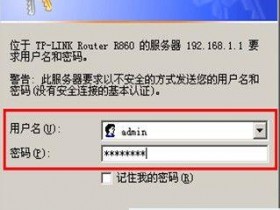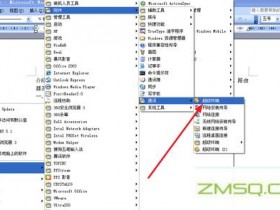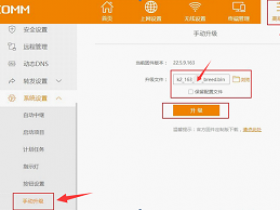- A+
所属分类:路由器设置
路由器是如何设置的?
第一步:如果线路已经接通,此时打开一台好的PC机,打开在线邻居属性。
第二步:然后打开本地连接属性。
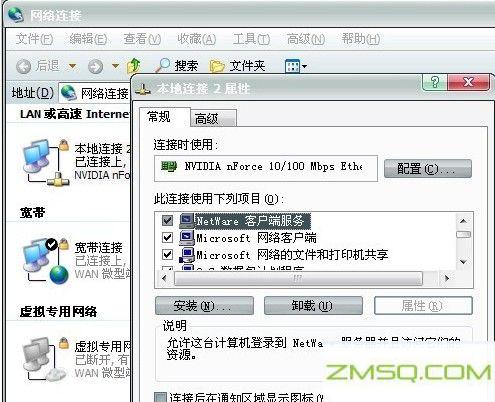
第三步:打开TCP \/ IP协议属性。
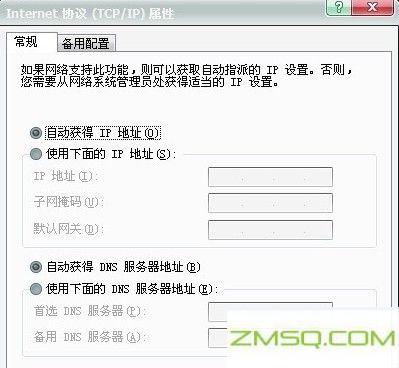
第四步:设置IP为192.168.1.2子网掩码:255.255.255.0网关:192.168.1.1。确保在路由器配置完毕后配置DNS。注:如果是98和ME系统,请转到控制面板网络连接设置,XP在这里作为一个例子。
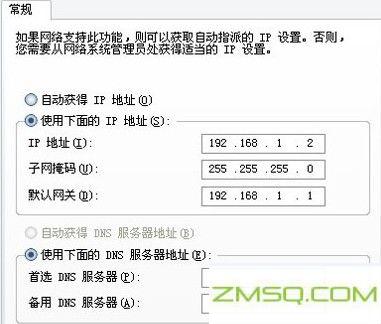
第五步:提醒你,IP设置网络段可以设置之间的192.168.1.2-192.168.1.254可以不设置同一IP多台电脑,因此会造成IP冲突。在这里,你可以打开桌面上的Internet Explorer和输入192.168.1.1回车。
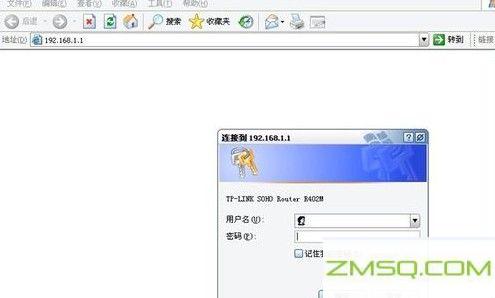
第六步:这里提示用户名和密码,默认用户名和密码都是admin,在路由器手册中也写了。按下Enter键后,就可以进入路由器配置界面了。注:TPLINK路由器的默认IP是192.168.1.1,密码是admin,在路由器接口的第一个访问。
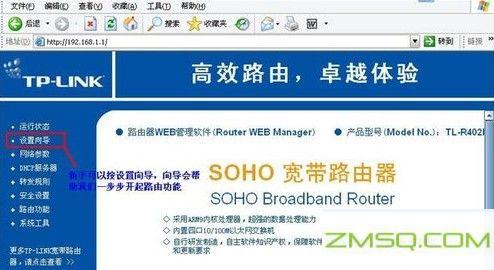
第七步:在这里,选择设置向导。
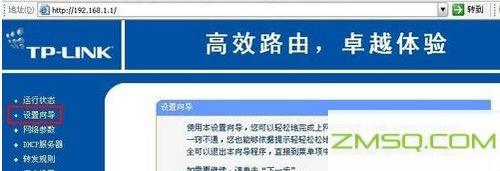
第八步:下一步。
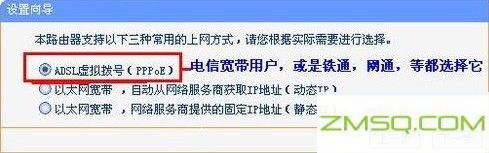
第九步:这里选择ADSL虚拟拨号,大多选择它,另一种是静态线由用户选择的宽带用户,中国铁通、中国网通等虚拟拨号用户,选择它,然后下一步。
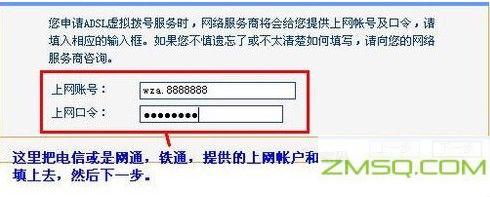
第十步:你可以通过按下下一步设置路线。
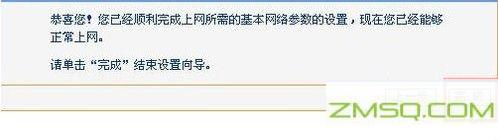
第十一步:设置网络参数点,设置WAN端口,设置为保存。
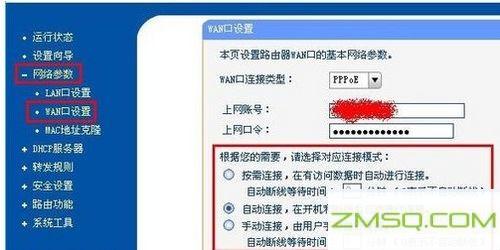
第十二步:在这里,路由器配置,一切都设置好了,现在只重启路由器就OK了。点系统工具,重启路由器,几秒钟后。
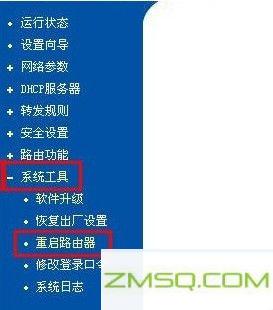
第第十三步:这一次关闭配置“窗口”,然后另一台计算机可以访问。
有关路由器的设置:
快速无线路由器设置
TP-LINK无线路由器的设置
192.168.1.1路由器设置